
Dicter ແມ່ນນັກແປທີ່ຕິດຕັ້ງຂະ ໜາດ ນ້ອຍຈາກ Google. ມັນແປຂໍ້ຄວາມໄດ້ງ່າຍຈາກ ໜ້າ browser, ອີເມວ, ເອກະສານແລະອື່ນໆ. ເຖິງຢ່າງໃດກໍ່ຕາມ, ມີບາງເວລາ Dictor ປະຕິເສດທີ່ຈະເຮັດວຽກ. ຂໍໃຫ້ພິຈາລະນາເຫດຜົນຕ່າງໆທີ່ເຮັດໃຫ້ໂປແກຼມນີ້ບໍ່ສາມາດເຮັດວຽກໄດ້, ແລະແກ້ໄຂບັນຫາ.
ດາວໂຫລດລຸ້ນລ້າສຸດຂອງ Dicter
ເປັນຫຍັງໂປແກຼມບໍ່ເຄື່ອນໄຫວ
ສ່ວນຫຼາຍມັກ, ການກະຕຸ້ນໂຄງການ Dictor ໝາຍ ຄວາມວ່າມັນ ກຳ ລັງສະກັດກັ້ນການເຂົ້າເຖິງອິນເຕີເນັດ. Antivirus ແລະໄຟວໍ (ໄຟວໍ) ສາມາດສ້າງສິ່ງກີດຂວາງດັ່ງກ່າວໄດ້.
ເຫດຜົນອີກປະການຫນຶ່ງແມ່ນການຂາດການເຊື່ອມຕໍ່ອິນເຕີເນັດ ສຳ ລັບຄອມພິວເຕີ້ທັງ ໝົດ. ນີ້ອາດຈະໄດ້ຮັບຜົນກະທົບ: ໄວຣັສໃນລະບົບ, ການຜິດປົກກະຕິຂອງ router (ໂມເດັມ), ການບໍ່ເຊື່ອມຕໍ່ອິນເຕີເນັດໂດຍຜູ້ປະຕິບັດງານ, ຄວາມລົ້ມເຫຼວຂອງການຕັ້ງຄ່າໃນ OC.
Firewall ຂັດຂວາງການເຂົ້າເຖິງອິນເຕີເນັດ
ຖ້າມີໂປແກຼມອື່ນໃນຄອມພີວເຕີ້ມີການເຂົ້າເຖິງອິນເຕີເນັດ, ແລະ Dicter ບໍ່ເຮັດວຽກ, ຫຼັງຈາກນັ້ນສ່ວນຫຼາຍອາດຈະແມ່ນ Firewall (Firewall) ທີ່ຖືກຕິດຕັ້ງຫຼືມາດຕະຖານຂອງທ່ານ ຈຳ ກັດການເຂົ້າເຖິງອິນເຕີເນັດຂອງແອັບພລິເຄຊັນ.
ຖ້າ Firewall ຖືກຕິດຕັ້ງແລ້ວ, ທ່ານ ຈຳ ເປັນຕ້ອງເປີດການເຂົ້າເຖິງໂປແກຼມໃນການຕັ້ງຄ່າ Dicter. ແຕ່ລະ firewall ແມ່ນຖືກຕັ້ງຄ່າແຕກຕ່າງກັນ.
ແລະຖ້າມີພຽງແຕ່ມາດຕະຖານ Firewall ເທົ່ານັ້ນ, ກໍ່ຄວນປະຕິບັດຂັ້ນຕອນຕໍ່ໄປນີ້:
•ເປີດ "ແຜງຄວບຄຸມ" ແລະເຂົ້າໃນການຄົ້ນຫາ "Firewall";
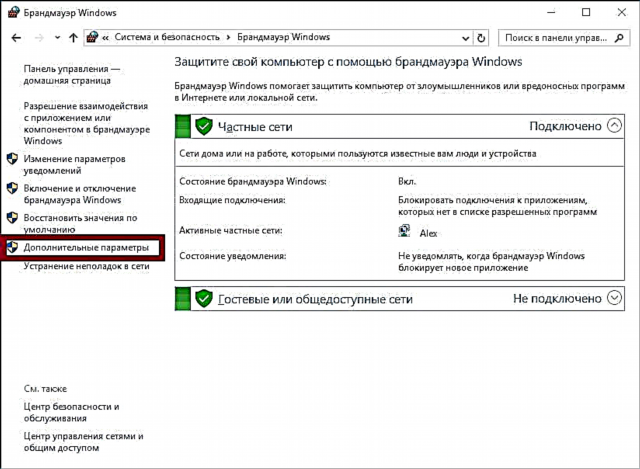
•ໄປທີ່ "ການຕັ້ງຄ່າຂັ້ນສູງ", ບ່ອນທີ່ພວກເຮົາຈະຕັ້ງຄ່າການເຂົ້າເຖິງເຄືອຂ່າຍ;
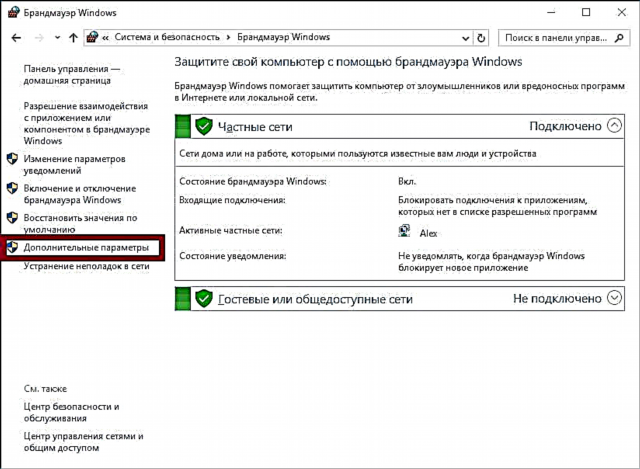
•ກົດ "ກົດລະບຽບ ສຳ ລັບການເຊື່ອມຕໍ່ຂາອອກ";

•ໂດຍໄດ້ເລືອກໂປຼແກຼມຂອງພວກເຮົາ, ກົດປຸ່ມ "Enable rule" (ຢູ່ເບື້ອງຂວາ).
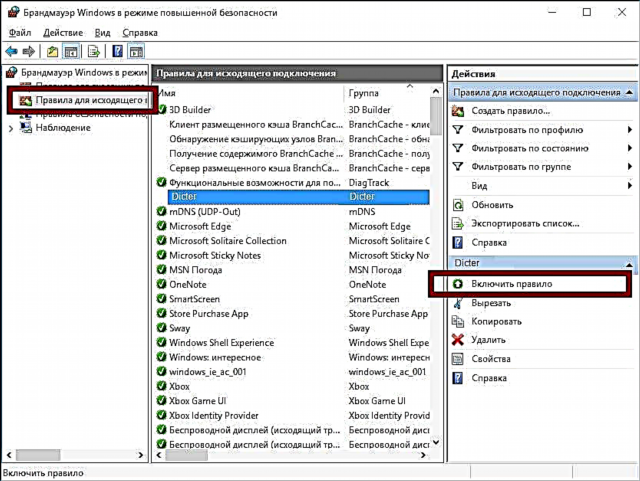
ການກວດສອບການເຊື່ອມຕໍ່ອິນເຕີເນັດຂອງທ່ານ
ໂຄງການ Dictor ມັນໃຊ້ໄດ້ສະເພາະໃນເວລາທີ່ມີການເຂົ້າເຖິງອິນເຕີເນັດ. ດັ່ງນັ້ນ, ກ່ອນອື່ນ ໝົດ ທ່ານຄວນກວດເບິ່ງວ່າປະຈຸບັນທ່ານມີອິນເຕີເນັດຫຼືບໍ່.
ວິທີ ໜຶ່ງ ໃນການກວດສອບການເຊື່ອມຕໍ່ອິນເຕີເນັດຂອງທ່ານແມ່ນຜ່ານເສັ້ນ ຄຳ ສັ່ງ. ທ່ານສາມາດໂທຫາເສັ້ນຄໍາສັ່ງໂດຍການກົດຂວາໃສ່ປຸ່ມ Start, ຫຼັງຈາກນັ້ນເລືອກ "ເສັ້ນຄໍາສັ່ງ".

ຫຼັງຈາກ "C: WINDOWS system32>" (ບ່ອນທີ່ຕົວກະພິບຢູ່ແລ້ວ), ພິມ "ping 8.8.8.8 -t". ດັ່ງນັ້ນພວກເຮົາກວດເບິ່ງຄວາມພ້ອມຂອງເຊີບເວີ DNS ຂອງ Google.

ຖ້າມີ ຄຳ ຕອບ (ຄຳ ຕອບຈາກ 8.8.8.8 ... ), ແລະບໍ່ມີອິນເຕີເນັດຢູ່ໃນ browser, ກໍ່ຄົງຈະມີໄວຣັດຢູ່ໃນລະບົບ.

ແລະຖ້າບໍ່ມີ ຄຳ ຕອບ, ບັນຫາອາດຈະຢູ່ໃນການຕັ້ງຄ່າຂອງ Internet Protocol TCP IP, ໃນ driver card card ຫຼືໃນຮາດແວຂອງມັນເອງ.

ໃນກໍລະນີນີ້, ທ່ານຄວນຕິດຕໍ່ສູນບໍລິການເພື່ອແກ້ໄຂບັນຫາເຫຼົ່ານີ້.
ໄວຣັດປ້ອງກັນອິນເຕີເນັດ
ຖ້າໄວຣັດໄດ້ປິດກັ້ນການເຂົ້າເຖິງອິນເຕີເນັດ, ຫຼັງຈາກນັ້ນອາດຈະເປັນການປ້ອງກັນໄວຣັດຂອງທ່ານບໍ່ສາມາດຊ່ວຍໃນການລົບລ້າງມັນໄດ້ອີກຕໍ່ໄປ. ເພາະສະນັ້ນ, ທ່ານຕ້ອງການເຄື່ອງສະແກນຕ້ານໄວຣັດ, ແຕ່ຖ້າບໍ່ມີອິນເຕີເນັດທ່ານກໍ່ບໍ່ສາມາດດາວໂຫລດໄດ້. ທ່ານສາມາດໃຊ້ຄອມພິວເຕີ້ອື່ນເພື່ອດາວໂຫລດເຄື່ອງສະແກນເນີແລະຂຽນມັນໃສ່ USB flash drive. ຫຼັງຈາກນັ້ນ, ດຳ ເນີນການສະແກນເນີຕ້ານໄວຣັດຈາກ USB flash drive ໃນຄອມພິວເຕີທີ່ຕິດເຊື້ອແລ້ວກວດເບິ່ງລະບົບ.
ໂຄງການຕິດຕັ້ງ ໃໝ່
ຖ້າ Dicter ບໍ່ເຮັດວຽກ, ຫຼັງຈາກນັ້ນທ່ານສາມາດເອົາມັນອອກແລະຕິດຕັ້ງມັນໃຫມ່. ມັນຈະບໍ່ໃຊ້ເວລາຫຼາຍ, ແຕ່ມັນຈະຊ່ວຍໄດ້ຫຼາຍທີ່ສຸດ. ດາວໂຫລດໂປຼແກຼມພຽງແຕ່ຈາກເວບໄຊທ໌ທາງການ, ລິ້ງດາວໂຫລດ Dicter ດ້ານລຸ່ມ.
ດາວໂຫລດ Dicter
ດັ່ງນັ້ນພວກເຮົາໄດ້ເບິ່ງເຫດຜົນທົ່ວໄປວ່າເປັນຫຍັງ Dicter ບໍ່ເຮັດວຽກແລະວິທີການແກ້ໄຂມັນ.











